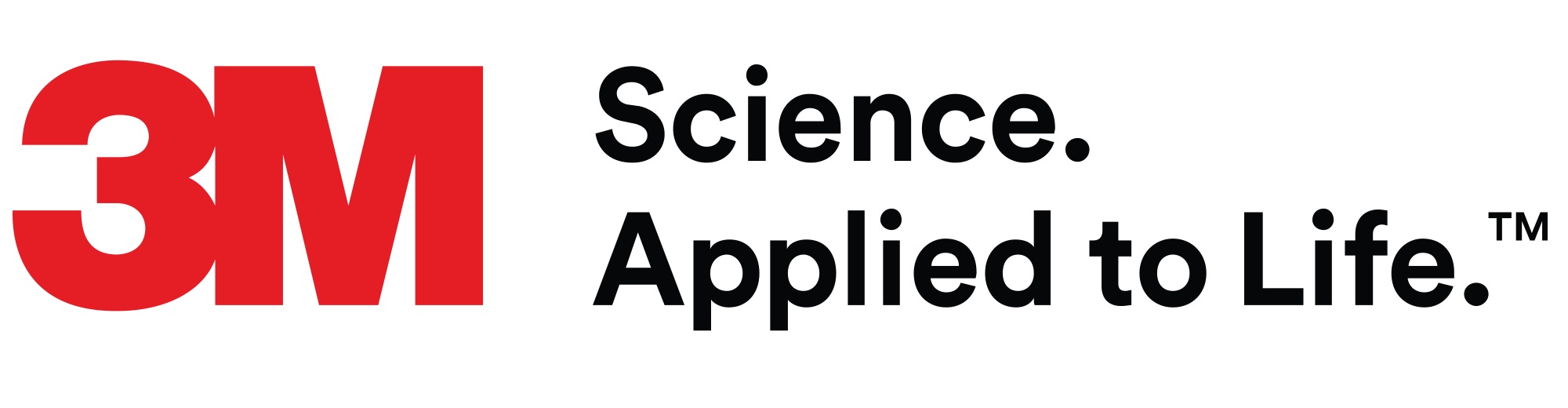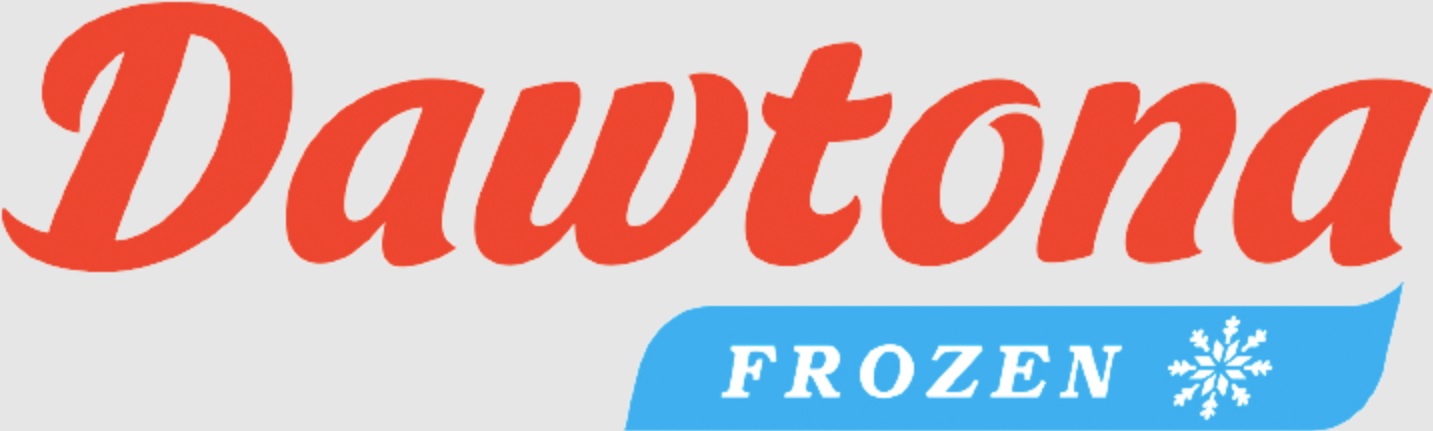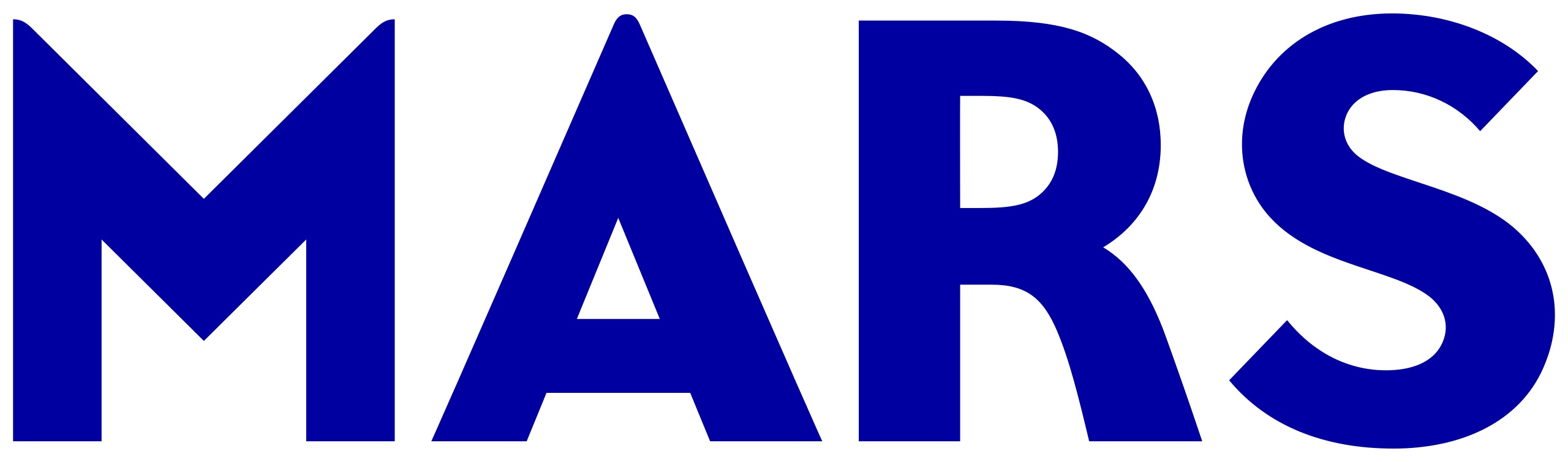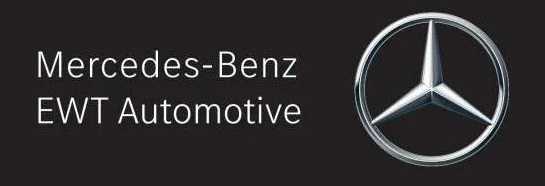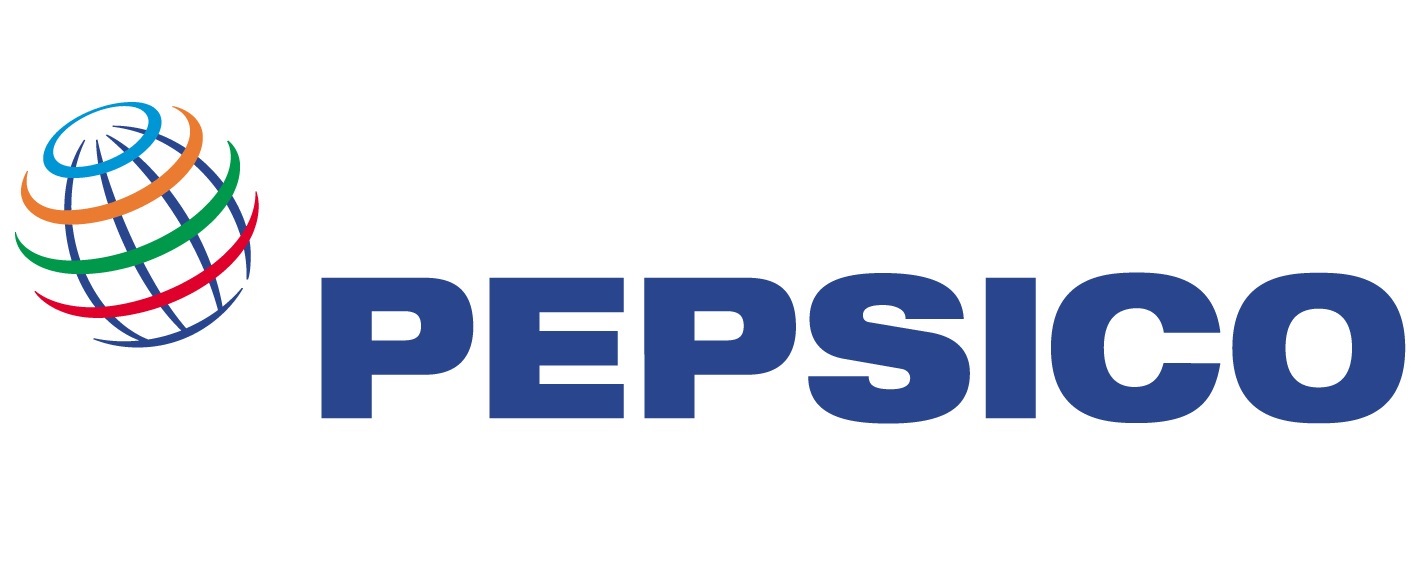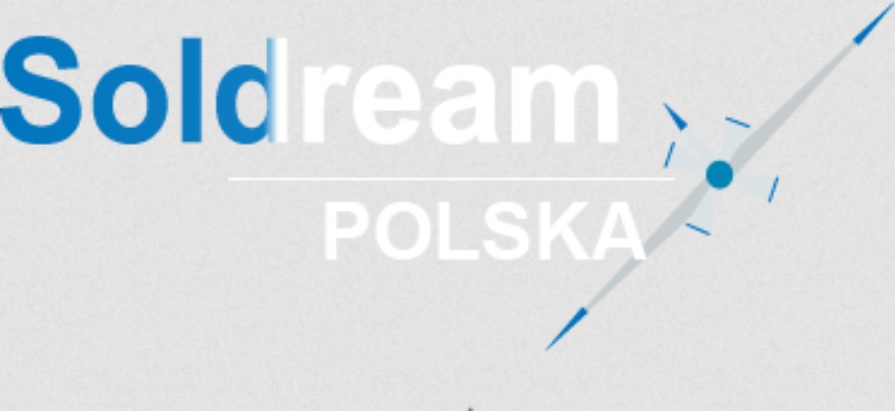Uczeń, rodzic lub opiekun mogą dodać zdjęcie poprzez panel dostępny przez przeglądarkę internetową, czyli logując się do systemu LIBRUS Synergia. Panel został włączony wyłącznie w widoku alternatywnym, w związku z czym po zalogowaniu do Synergii, w pierwszej kolejności należy skorzystać z przycisku Widok alternatywny.
Następnie w menu znajdującym się z lewej strony użytkownik wybiera sekcję Kartoteka – Zdjęcie do legitymacji. W widoku dostępne są informacje dla użytkownika, opisujące wymagania dla przesyłanego zdjęcia. Zaprezentowane są także przykładowe zdjęcia wykonane poprawnie i zgodne z wytycznymi, jak również przykłady nieprawidłowych zdjęć.
Po zapoznaniu się z wytycznymi użytkownik zaznacza wymagane oświadczenie o treści “Oświadczam, że zapoznałem/am się z powyższymi wytycznymi, a moje zdjęcie spełnia wszystkie wymogi” i korzysta z przycisku Przejdź dalej.
Na kolejnym etapie wskazuje zdjęcie, przeciągając i upuszczając plik w widocznym miejscu lub korzysta z opcji Wybierz plik z dysku, wskazując lokalizację pliku na dysku urządzenia. Po załączeniu pliku, aplikacja umożliwi wykadrowanie zdjęcia oraz automatycznie zadba o odpowiednią kompresję. Skorzystanie z przycisku Zapisz zdjęcie i przejdź dalej, spowoduje zapisanie skonfigurowanego zdjęcia oraz umożliwi przesłanie go do sekretariatu szkoły. Aplikacja za pomocą odpowiednich statusów umożliwia śledzenie procesu akceptacji zdjęcia po stronie szkoły.
W przypadku konieczności zmiany zdjęcia należy skorzystać z opcji Zmień zdjęcie, dostępnej w prawym górnym rogu ekranu.
Usuwanie zdjęć
Uczeń, rodzic lub opiekun mogą wysłać prośbę o usunięcie zdjęcia poprzez panel dostępny przez przeglądarkę internetową (po zalogowaniu do systemu LIBRUS Synergia).
W celu usunięcia zdjęcia z poziomu systemu LIBRUS Synergia wybiera sekcję Kartoteka – Zdjęcie do legitymacji i skorzysta z opcji Zgłoś prośbę o usunięcie zdjęcia.
Po przesłaniu prośby o usunięcie zdjęcia pracownik sekretariatu zobaczy w nowym widoku zarządzania zdjęciami status zdjęcia Prośba o usunięcie.
![]()
Po przejściu do podglądu zdjęcia pracownik sekretariatu może zatwierdzić usunięcia zdjęcia lub odrzucić prośbę. W momencie zmiany statusu, do ucznia, rodzica i opiekuna zostanie wysłana wiadomość systemowa o jego zmianie.

Coś się dzieje, ktoś się trudzi,
w Wańkowiczu się nie nudzi

05-870 Błonie
Łąki 2